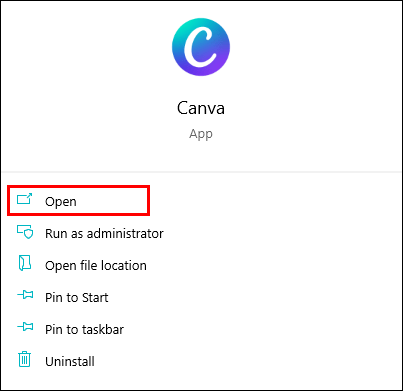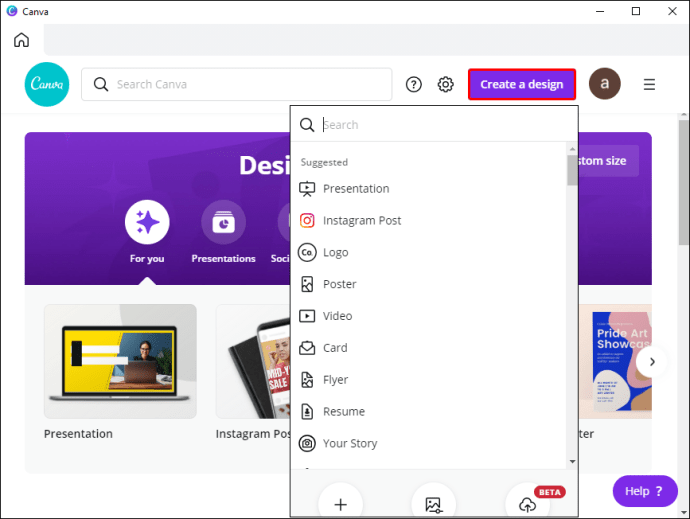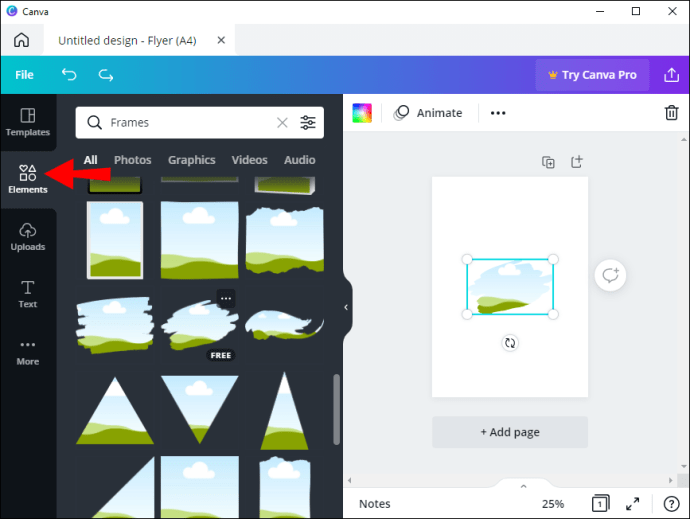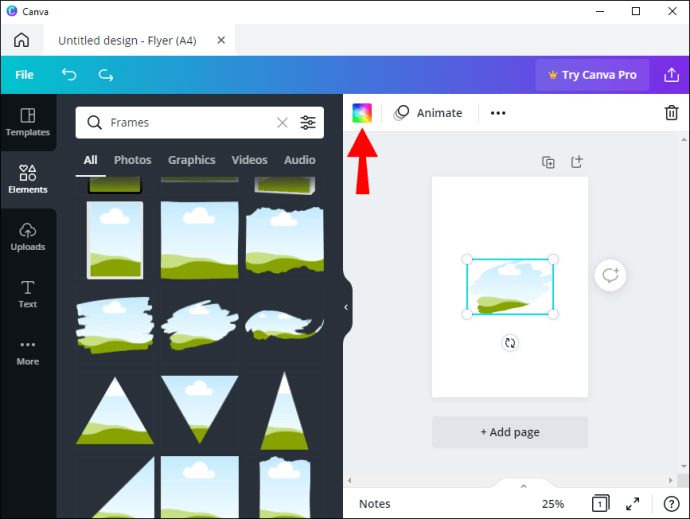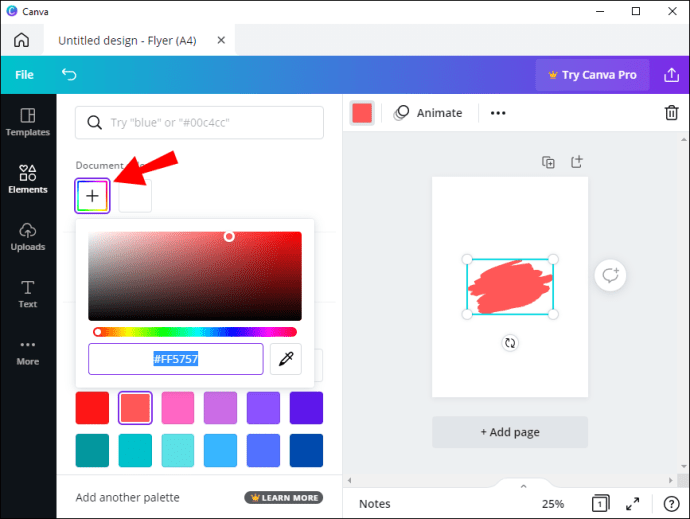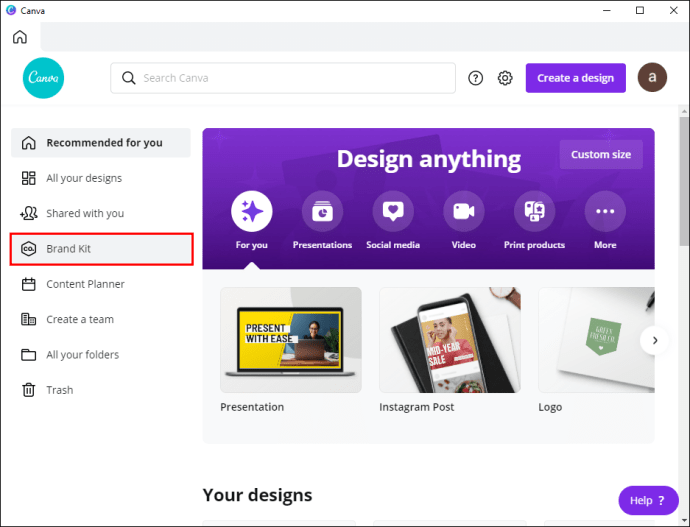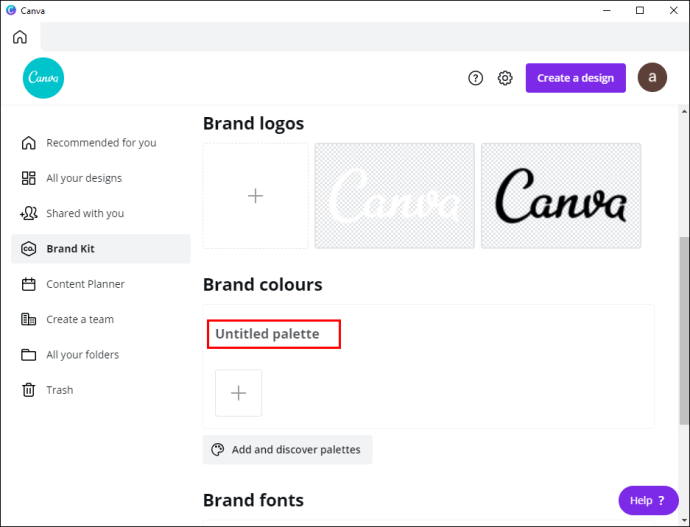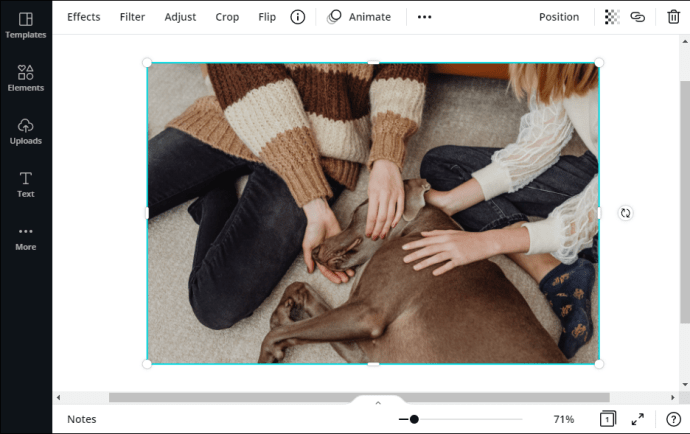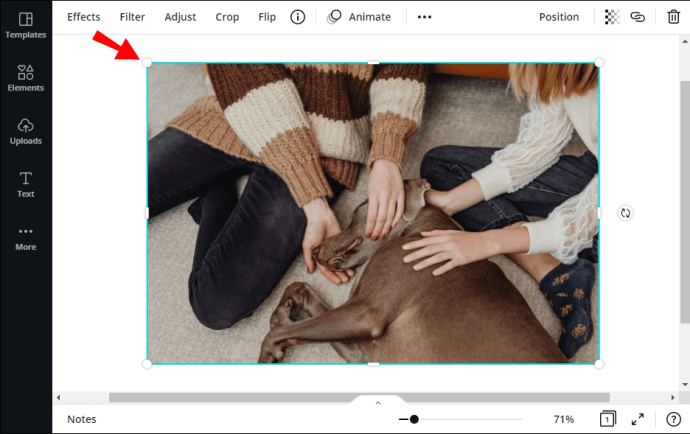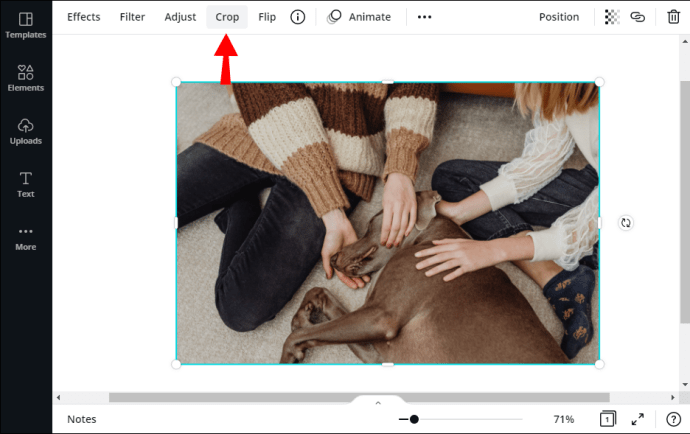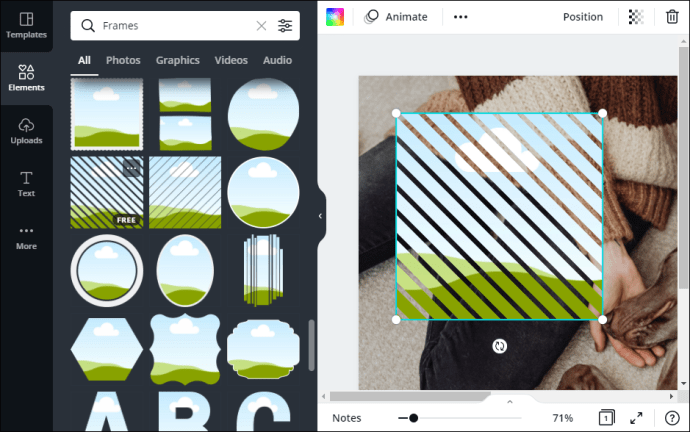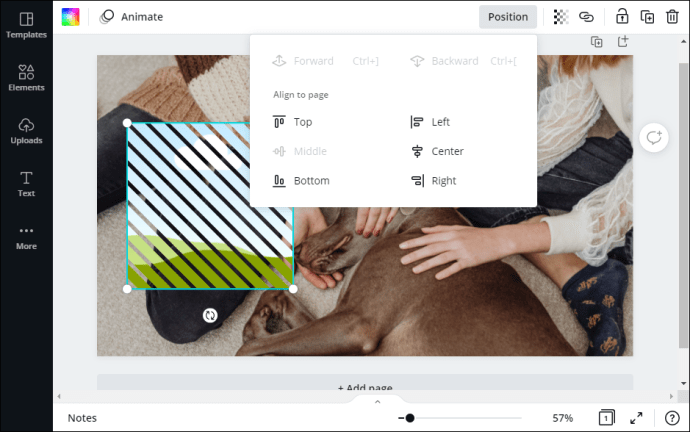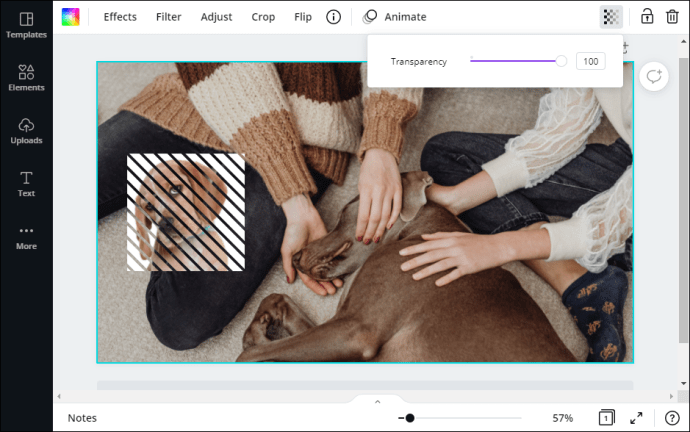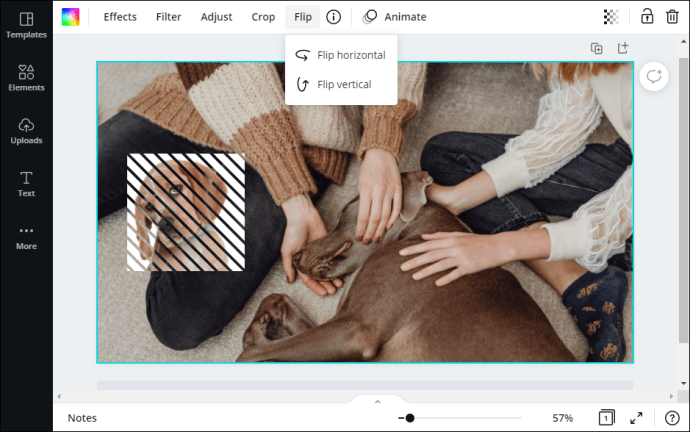Ang online na site ng disenyong Canva ay may malawak na hanay ng mga elementong kapansin-pansing maaari mong isama sa iyong likha upang gawin itong pop. Bilang karagdagan, ang lahat ng mga elemento ay lubos na nako-customize, na nagbibigay-daan sa iyong mag-eksperimento sa iba't ibang kumbinasyon ng kulay, pagkakalagay, laki, at higit pa.

Sa artikulong ito, ipapakita namin sa iyo kung paano gamitin ang kamangha-manghang mga tool ng Canva para baguhin ang kulay ng isang elemento at gumawa ng magagandang makulay na piraso. Nagsama rin kami ng ilang tip sa pagpili ng pinakamagandang color palette para sa iyong mga print, pati na rin ang ilang iba pang pangunahing dapat gawin sa disenyo.
Ang web-based na bersyon, pati na rin ang desktop app, ay nagbabahagi ng parehong naka-streamline na layout, kaya ang mga hakbang ay magkapareho. Kaya, nang walang karagdagang ado, narito kung paano baguhin ang kulay ng isang elemento sa Canva:
- Buksan ang Canva app at mag-sign in sa iyong account.
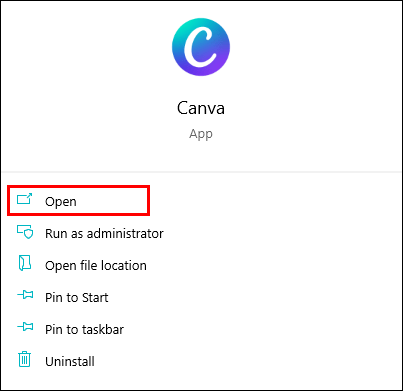
- Pumili ng kasalukuyang disenyo o lumikha ng bago sa pamamagitan ng pag-click sa purple na button sa kanang sulok sa itaas, sa tabi ng iyong avatar pic. Pagkatapos, piliin ang template ng disenyo na gusto mo (hal., poster o flyer) mula sa drop-down na listahan.
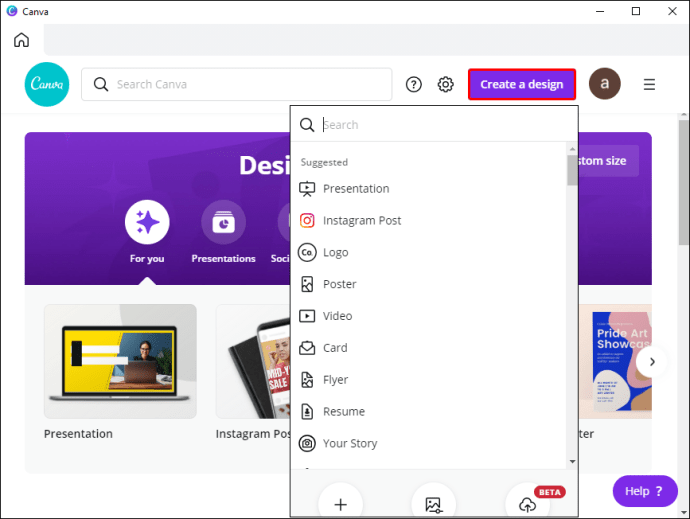
- Mula sa panel sa kaliwang bahagi, buksan ang tab na "Mga Elemento". Mag-browse sa mga elemento o gamitin ang search bar sa itaas ng panel kung naghahanap ka ng partikular na bagay. Susunod, idagdag ang elemento sa editor.
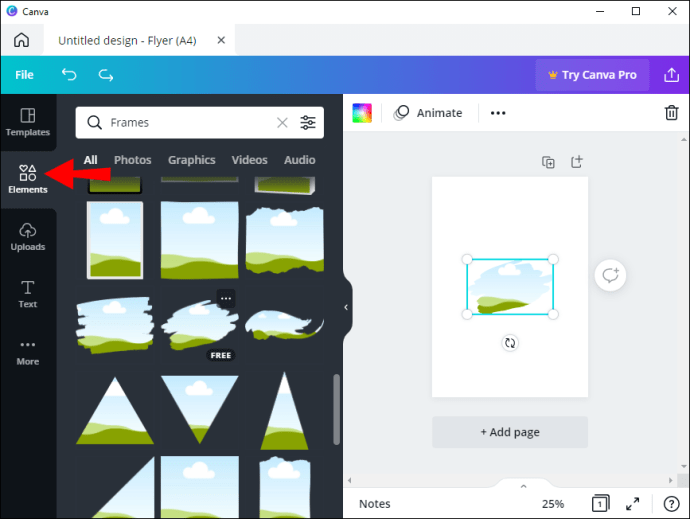
- Mag-click sa elemento upang i-highlight ito. Lilitaw ang maliliit na tile ng kulay sa tuktok ng panel, na naglalarawan sa palette ng elemento. Mag-click sa kulay na gusto mong baguhin.
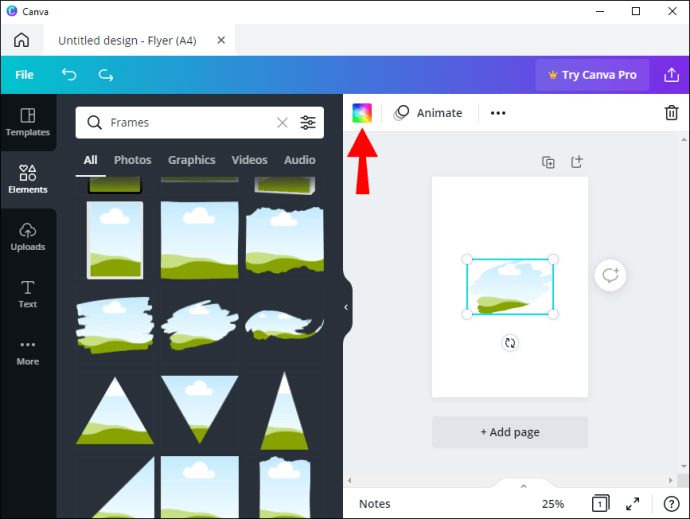
- May lalabas na bagong panel. Maaari kang pumili ng kasalukuyang shade o lumikha ng custom na kulay sa pamamagitan ng pag-click sa tile na may kulay na bahaghari.
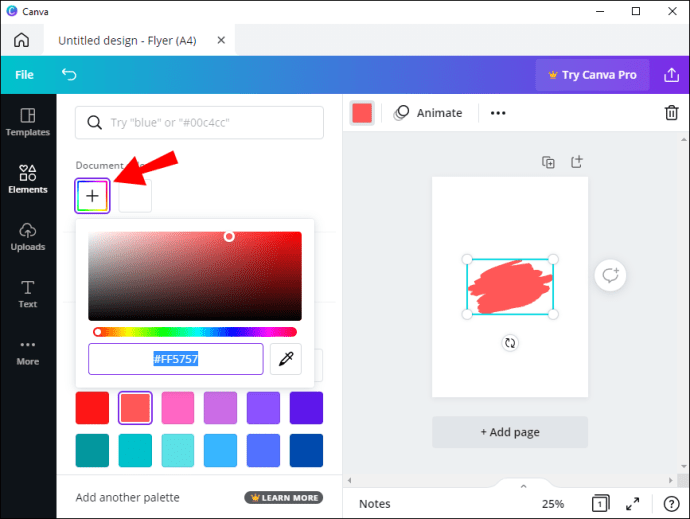
Mula sa puntong iyon, maaari kang lumipat sa pagitan ng iba't ibang kulay sa isang pag-click ng mouse hanggang makuha mo ang nais na epekto.
Dahil ang Canva ay isang napaka-flexible na tool sa disenyo, hindi mo kailangang umasa sa default na paleta ng kulay para sa iyong mga disenyo. Sa halip, maaari kang lumikha ng isa sa iyong sarili. Narito kung paano ito gawin:
- Buksan ang Canva. Mula sa panel sa kaliwang bahagi, buksan ang tab na "Brand Kit". Kung isa kang Enterprise user na may maraming Brand Kit, piliin ang gusto mong i-customize.
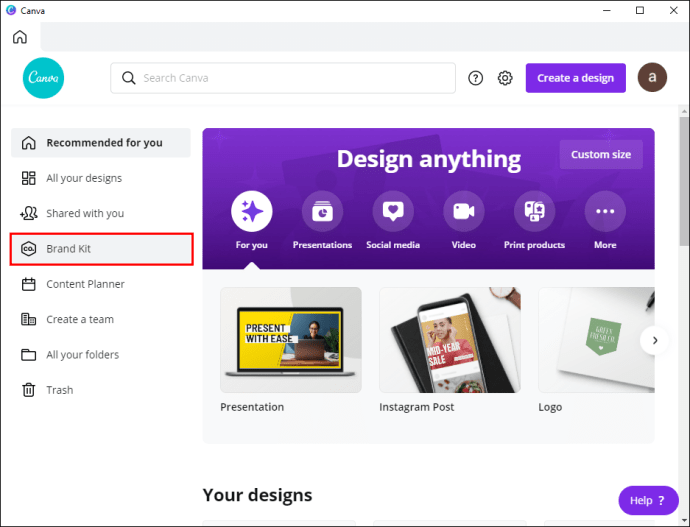
- Mag-scroll sa seksyong "Kulay ng Brand" at mag-click sa kahon na "Walang Pamagat na Palette". Susunod, mag-click sa pindutang "Magdagdag ng Bagong Palette" sa ibaba. Susunod, idagdag ang pamagat.
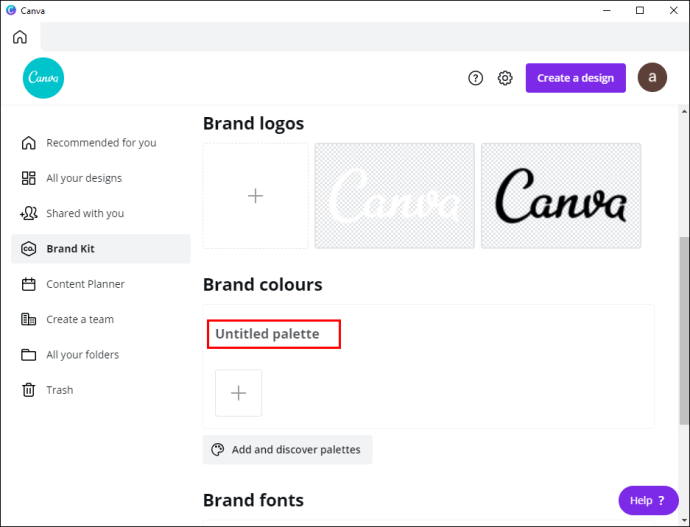
- Kung mayroon ka nang palette ngunit gusto mong magdagdag ng bagong kulay dito, i-click ang maliit na icon na "+".

- Kung gusto mong mag-alis ng kulay mula sa palette, i-hover ang iyong cursor sa ibabaw nito hanggang sa lumitaw ang isang “x” sign. Pagkatapos, i-click upang tanggalin ito.

- Kung gusto mong alisin ang isang buong palette mula sa Brand Kit, mag-click sa tatlong pahalang na tuldok upang magbukas ng drop-down na menu. Pagkatapos, i-click ang "Delete Palette."
Paano Maghanap at Gumamit ng Mga Elemento sa Canva
Nag-aalok ang Canva ng walang katapusang library ng mga de-kalidad na elemento na ganap na nako-customize. Hindi lamang dumating ang mga ito sa lahat ng mga hugis at sukat, kundi pati na rin ang iba't ibang mga format ng file. Bilang resulta, maaari kang magdagdag ng lahat ng uri ng graphics sa iyong disenyo ng Canva, mula sa mga larawan hanggang sa mga animated na gif.
Kapag binuksan mo ang tab na "Mga Elemento" sa panel ng editor, makikita mo ang lahat ng mga elemento ay nahahati sa ilang kategorya batay sa uri. Higit pa rito, ang seksyong "Kamakailang Ginamit" at isang built-in na function sa paghahanap ay nagpapadali sa pagba-browse. Gayundin, mayroong ilang mga tag sa ibaba ng search bar na magagamit mo upang mas mapabilis ang mga bagay-bagay.
Gaya ng nabanggit, maaaring i-tweak ang bawat elemento upang mas magkasya ang iyong ideya sa disenyo. Nasaklaw na namin ang pagpapalit ng kulay, ngunit maaari kang gumawa ng ilang iba pang mga pag-edit na parehong epektibo. Para sa panimula, maaari mong ayusin ang laki ng elemento kung masyadong malaki o masyadong maliit ang mga orihinal na sukat. Napakadaling gawin:
- Mula sa tab na "Mga Elemento" sa panel sa kaliwang bahagi, idagdag ang larawan o mga graphics sa iyong canvas.

- Mag-click sa elemento upang i-highlight ito. May lalabas na asul na parisukat sa balangkas ng larawan.
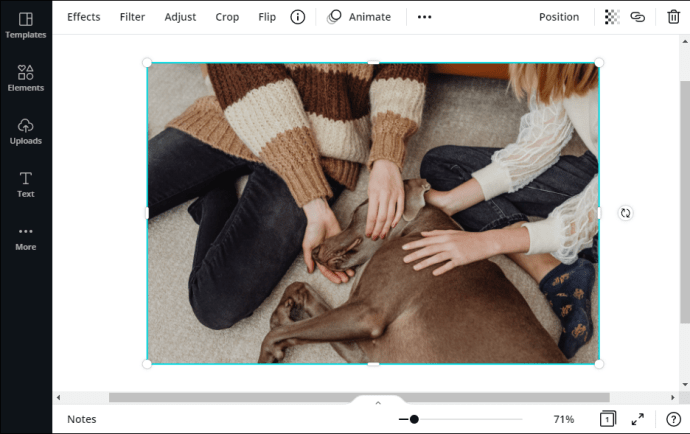
- I-hover ang iyong cursor sa mga puting bilog sa bawat sulok at i-drag upang baguhin ang laki ng elemento.
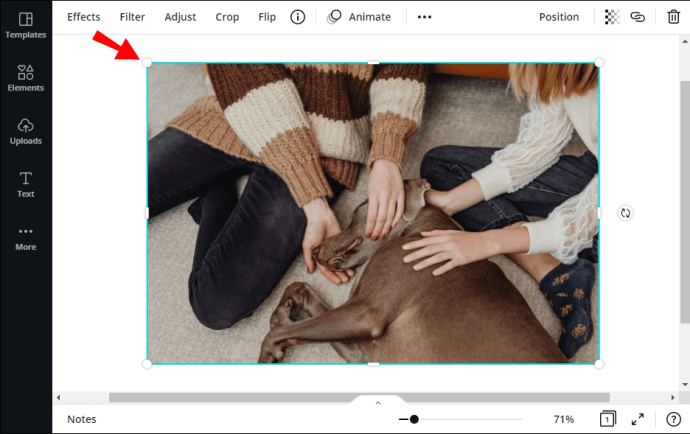
- Maaari mo ring gamitin ang feature na "I-crop" sa itaas ng panel.
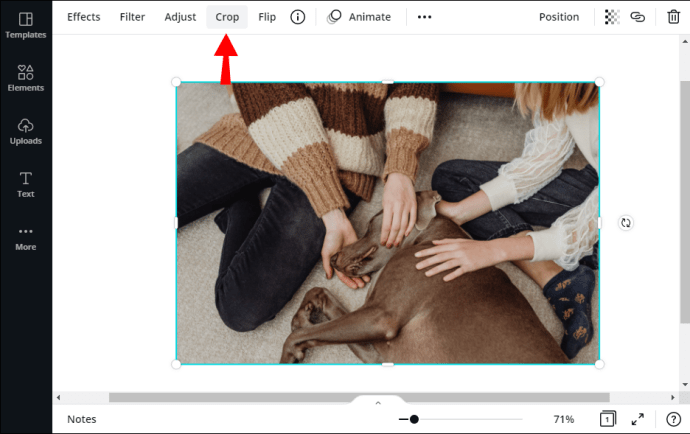
Binibigyang-daan ka ng Canva na maglaro sa komposisyon kung mayroon kang masalimuot na disenyo na may maraming elemento. Halimbawa, maaari mong i-layer ang mga elemento sa ibabaw ng bawat isa para sa isang mas kapansin-pansin na epekto. Narito kung paano ito gawin:
- Pumili ng isang elemento at i-drag ito sa ibabaw ng isa gamit ang iyong cursor.
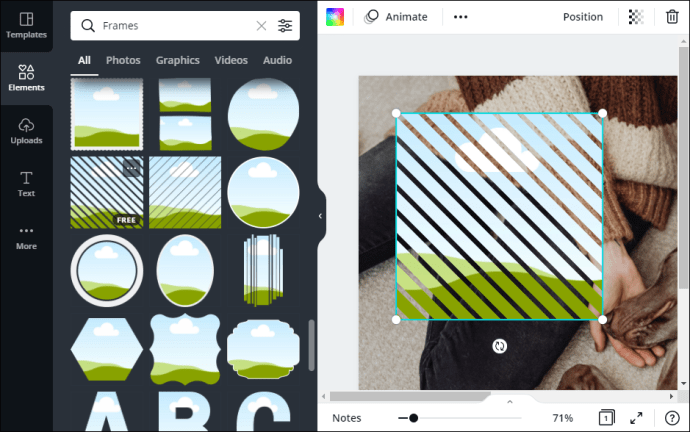
- Sa kanang sulok sa itaas, buksan ang tab na "Posisyon."
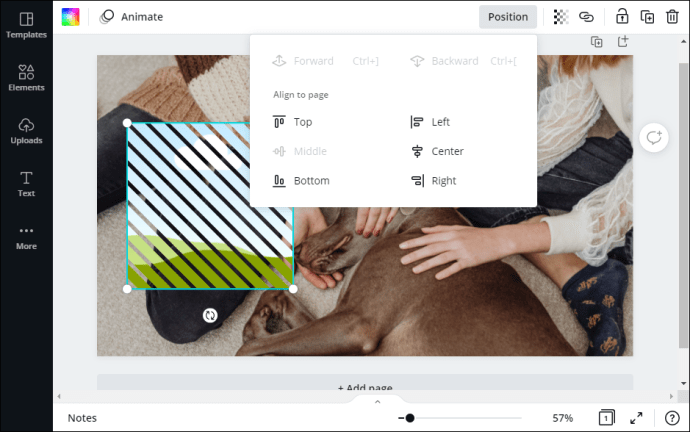
- Kung gusto mong nasa harap ang naka-highlight na elemento, piliin ang "Ipasa" o pindutin nang matagal ang "CTRL + ]."
- Kung gusto mo ito sa likod ng isa pang elemento, i-click ang “Backward” o pindutin ang “CTRL + [.”
- Susunod, maaari mong taasan o bawasan ang antas ng transparency sa pamamagitan ng pag-click sa icon sa kanang sulok sa itaas at pag-toggle sa slide.
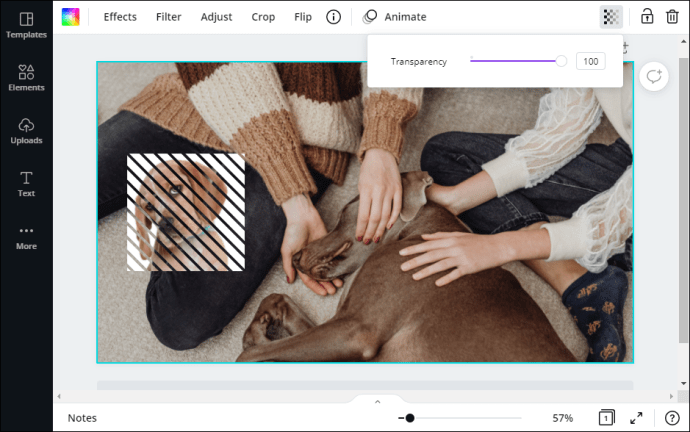
- Kung gusto mong baguhin ang oryentasyon ng mga elemento, mag-click sa tab na "Flip" sa tuktok ng panel. Pagkatapos, pumili ng direksyon mula sa drop-down na listahan.
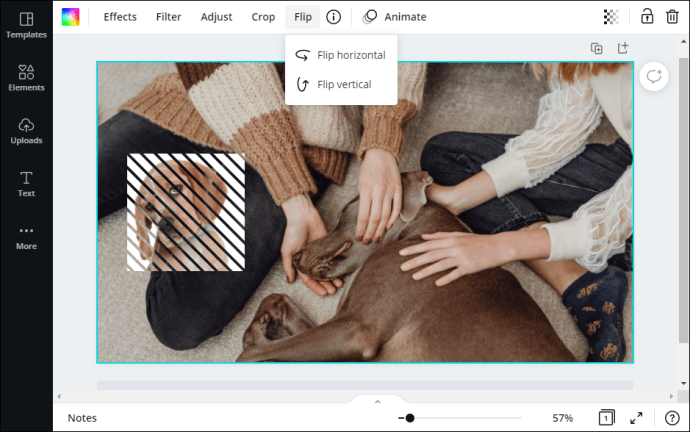
Panghuli, kung gusto mong palawakin ang iyong pinili, maaari kang mag-upgrade sa Canva Pro o Canva Enterprise na subscription at mag-unlock ng mga premium na elemento. Sa ganoong paraan, hindi na makikita ang watermark, at malaya kang magsama ng higit pang mga elemento sa iyong disenyo.
Kulayan ang Lahat ng Kulay ng Canva
Sa Canva, mayroon kang kumpletong malikhaing kontrol sa iyong mga disenyo. Ang platform ay nagbibigay ng isang kahanga-hangang seleksyon ng napakarilag na mga graphics, mga larawan, mga hangganan, at mga video na maaaring magpasigla sa anumang proyekto. Bukod dito, ang bawat elemento ay ganap na nako-customize.
Ano ang iyong karanasan sa Canva? Gusto mo ba ang kanilang pagpili ng mga elemento? Huwag mag-atubiling ibahagi ang ilan sa iyong mga tip sa disenyo sa seksyon ng mga komento sa ibaba.